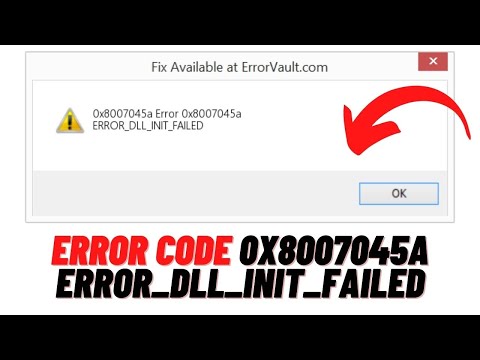अब आप अपने विंडोज 8.1 या विंडोज 7 को विंडोज 10 में अपग्रेड करने की आवश्यकता के बिना विंडोज 10 इंस्टॉल को साफ़ कर सकते हैं। हालांकि हमने इस विधि को आजमाया नहीं है, लेकिन Reddit पर एक उपयोगकर्ता ने हाल ही में एक विधि साझा की है जिसके द्वारा आप सीधे विंडोज 10 स्थापित कर सकते हैं।
यह सब जबकि विंडोज़ विंडोज 7 / 8.1 पीसी को विंडोज़ विंडोज ओएस के माध्यम से नवीनतम विंडोज 10 ओएस में या विंडोज 10 मीडिया क्रिएशन टूल का उपयोग करके अपग्रेड कर रहे थे। लेकिन अब इस चाल का उपयोग करके, आप सीधे अपने कंप्यूटर पर विंडोज 10 स्थापित करने में सक्षम होना चाहिए।
इस विधि का उपयोग करने के लिए आपको विंडोज 10 आईएसओ छवि या बूट करने योग्य डीवीडी की आवश्यकता होगी। जो लोग नहीं जानते हैं, उनके लिए आप विंडोज 10 मीडिया क्रिएटिंग टूल का उपयोग करके आईएसओ छवि भी बना सकते हैं और इसे क्लीन इंस्टॉलेशन के लिए इस्तेमाल कर सकते हैं।

सीधे विंडोज 10 स्थापित करें
उन्होंने प्रक्रिया को निम्नानुसार सूचीबद्ध किया है:
1] आपको पहले विंडोज़ 10 आईएसओ छवि या क्लीन इंस्टॉल के लिए डीवीडी की आवश्यकता है।
2] आईएसओ जला और इसे निकालें।
3] फ़ाइल का पता लगाएं gatherosstate.exe अपने स्थानीय ड्राइव पर और इसे डेस्कटॉप पर ले जाएं।
4] फ़ाइल चलाएं और एक बनाएं GenuineTicket.xml अपने डेस्कटॉप पर
5] अब आप अपने पीसी पर विंडोज 10 स्थापित कर सकते हैं। क्लिक करें नज़रअंदाज़ करना अगर सिस्टम उत्पाद कुंजी मांगता है।
6] कॉपी करें GenuineTicket.xml पथ पर अपने सी ड्राइव के लिए फ़ाइल C: ProgramData माइक्रोसॉफ्ट Windows ClipSVC GenuineTicket.
7] अपने पीसी रिबूट करें।
Reddit उपयोगकर्ता कहते हैं,
No need to launch setup, just copy sourcegatherosstate.exe to a writable directory, launch it and get GenuineTicket.xml there!
Then you can clean install (ignoring product keys when asked)
When it’s completed, put the file in C:ProgramDataMicrosoftWindowsClipsvcGenuineTicket and reboot.
अपने पीसी पर किसी भी इंस्टॉलेशन को चलाने से पहले आपकी सभी महत्वपूर्ण फाइलों और डेटा का बैकअप लेने की हमेशा अनुशंसा की जाती है।
If the GenuineTicket.xml created in an activated down-level OS is being re-used on the same PC on Windows 10, this is essentially mimicking what the Windows 10 upgrade does today. It is not supported by Microsoft and may not work in the future. This will not work when the free upgrade period lapses. However one has to be very carefully while carrying out this procedure.
जैसा कि हमने पहले उल्लेख किया है, हमने इस विधि की कोशिश नहीं की है, इसलिए यदि आप इस विधि का पालन करना चाहते हैं तो आप कॉल कर सकते हैं। यदि आप इस विधि का पालन करते हैं, तो अपने अनुभव को हमारे साथ साझा करें।
ध्यान दें: यदि आप विंडोज 10 में अपग्रेड करते हैं, तो नया ओएस आपके पहले ओएस से उत्पाद कुंजी और सक्रियण विवरण लेगा। फिर इन्हें आपके पीसी विवरण के साथ माइक्रोसॉफ्ट सर्वर पर सहेजा जाता है। यदि आप पहली बार विंडोज स्थापित करते हैं, तो आप सक्रियण समस्याओं का सामना कर सकते हैं। यदि आपने पहली बार अपग्रेड किया है, तो विंडोज 10 सक्रिय किया गया है, और उसके बाद उसी पीसी पर विंडोज 10 स्थापित किया गया है, तो कोई सक्रियण समस्या नहीं होगी, क्योंकि ओएस माइक्रोसॉफ्ट सर्वर से सक्रियण विवरण खींच लेगा। इसलिए, यदि आपका विंडोज 10 सक्रिय नहीं है, तो हम सुझाव देते हैं कि आप पहली बार क्लीन इंस्टॉल न करें। पहले पहली बार अपग्रेड करें, इसे सक्रिय करें और फिर क्लीन इंस्टॉल करें।